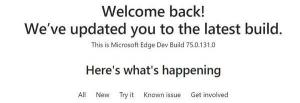Додајте ИД процеса у насловну траку програма Филе Екплорер у оперативном систему Виндовс 10
У Виндовс 10 Анниверсари Упдате, постоји занимљиво тајно подешавање. Када се примени, Филе Екплорер показује ИД процеса (ПИД) процеса екплорер.еке који поседује тренутно отворени прозор. Ево како да омогућите и како да користите ову опцију.
Реклама
ПИД који се види у насловној траци је веома корисна опција за оне који омогућавају отварање фасцикли у посебном процесу или користе недокументовани /сепарате прекидач за апликацију Екплорер.еке. Погледајте следећи чланак:
Како покренути Филе Екплорер у засебном процесу у оперативном систему Виндовс 10
Сада, да видимо како вам ПИД информације у насловној траци могу помоћи да идентификујете потребан процес. Омогућите га на следећи начин.
- Отвори Уредник регистра.
- Идите на следећи кључ регистратора:
ХКЕИ_ЛОЦАЛ_МАЦХИНЕ\СОФТВАРЕ\Мицрософт\Виндовс\ЦуррентВерсион\Екплорер
Савет: види Како једним кликом скочити на жељени кључ регистратора.

- Овде креирајте нову 32-битну ДВОРД вредност и дајте јој име
СховПидИнТитле. Подесите његове податке о вредности на 1.



Напомена: Чак и ако јесте покреће 64-битну верзију Виндовс-а, и даље морате да креирате 32-битну ДВОРД вредност. -
Одјавите се са Виндовс 10 да примените промене направљене овим подешавањем.

Алтернативно, можете само поново покрените љуску Екплорер у оперативном систему Виндовс 10.
Сада ће апликација Филе Екплорер приказати ПИД процеса у насловној траци:
Користећи овај ПИД, можете брзо идентификовати одговарајући процес у Таск Манагер-у (или у било ком другом менаџеру процеса који може да покаже ИД процеса). Може бити корисно када треба да убијете или анализирате одређену инстанцу екплорер.еке.
 Погледајте следећи видео да видите овај трик у акцији:
Погледајте следећи видео да видите овај трик у акцији:
Савет: можете се претплатити на наш Иоутубе канал ОВДЕ.
Напомена: Ова функција није званично најављена и може престати да ради у сваком тренутку. Имајте ово на уму. Од овог писања, успео сам да га натерам да ради у Виндовс 10 верзији 14393.
То је то.